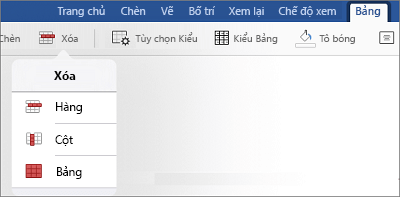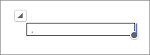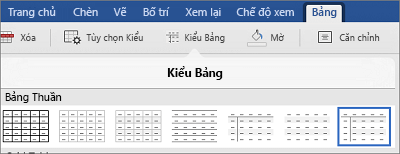Trên thiết bị di động, có một vài giải pháp thay thế mà bạn có thể thử thêm dòng chữ ký vào tài liệu của mình Word. Bạn có thể sử dụng phím gạch dưới hoặc một bảng ô đơn để thêm dòng chữ ký vào tài liệu Word bạn. Bạn cũng có thể chèn đồ họa của chữ ký thực tế. Tuy nhiên, bạn không thể thêm dòng chữ ký số vào Word hoặc tệp Excel từ thiết bị di động của mình mà không cài đặt phần bổ trợ.
Để biết thông tin chung về cách thêm dòng chữ ký số vào tệp Word Excel, hãy đi tới Thêm hoặc loại bỏ chữ ký số cho tệp Microsoft 365.
Sử dụng phím gạch dưới để thêm dòng chữ ký
Để thêm dòng chữ ký, sử dụng phím return để đặt con trỏ ở vị trí bạn muốn bắt đầu dòng. Xác định vị trí phím gạch dưới trên bàn phím của bạn, và sau đó giữ phím xuống cho đến khi dòng là đủ dài.
Sử dụng bảng đơn ô để thêm dòng chữ ký
-
Sử dụng phím return để đặt con trỏ ở nơi bạn muốn đường xuất hiện.
-
Gõ nhẹ tab Chèn , rồi gõ nhẹ vào biểu tượng Bảng để chèn bảng vào tài liệu của bạn.
Trên điện thoại của bạn, gõ nhẹ biểu tượng Sửa (điện thoại Android và iPhone) hoặc dấu chấm lửng (điện thoại chạy Windows), gõ nhẹ Nhà để bung rộng dải băng, gõ nhẹ Chèn, rồi gõ nhẹ biểu tượng Bảng.
-
Trên tab Bảng , gõ nhẹ Xóa bỏ.
-
Xóa hàng và cột, chỉ để lại ô đầu tiên trong bảng của bạn.
-
Trên tab Bảng , gõ nhẹ Kiểu Bảng.
-
Chọn kiểu có đường lưới bên dưới hàng tiêu đề nhưng không có đường lưới khác.
Bạn sẽ thấy những gì có vẻ như là một dòng chữ ký duy nhất trong tài liệu của bạn.